2020 JEEP WRANGLER UNLIMITED USB port
[x] Cancel search: USB portPage 187 of 328

185
F10–15 A sininen Käynnistyslukko / radiotaajuuskeskus / sähkötoimisen
ohjauspylvään lukko
(*)
F11 –10 A punainen UCI-portti (USB ja AUX)
F12 –25 A läpinäkyvä Hifi-vahvistin
F13 ––Varalla
F14 ––Varalla
F15 –15 A sininen Mittaristo / kytkinrivi – raskaan käytön sähköpaketti
(KYTKINRIVI–RASKAAN KÄYTÖN SÄHKÖ)
(*)
F16 ––Varalla
F17 ––Varalla
F18 –10 A punainen Ilmastoinnin kytkin
(*)
F19 ––Varalla
F20 30 A vaaleanpunainen –Keskirungon ohjausyksikkö 1-SISÄVALOT
F21 –20 A keltainen TAKALASINPYYHIN
F22 –10 A punainen Moottorin ohjausmoduuli / voimansiirron ohjausmo-
duuli / moottori-generaattoriyksikkö HERÄTYS / virta-
lähdeyksikkö HERÄTYS
(*)
F23 –10 A punainen Voimansiirron ohjausmoduuli / moottorin ohjausmo-
duuli
(*)
F24 ––Varalla
Sulakepaikka PutkisulakeMikrosulake Kuvaus
2020_JEEP_JL_WRANGLER_UG_LHD_EE.book Page 185
Page 193 of 328

191
F94–10 A punainen Rengaspaineen valvonta / RF-keskusjärjestelmä
(CORAX)
(*)
F95 ––Varalla
F96 –10 A punainen SÄHKÖTOIMISEN PEILIN KYTKIN
F97 –20 A keltainen RADIO/TBM
F98 –10 A punainen KYTKINRIVI – RASKAAN KÄYTÖN SÄHKÖ / MAASTO-
AJO
(*)
F99 ––Varalla
F100 30 A vaaleanpunainen –AJOVAKAUDEN OHJAUSJÄRJESTELMÄ – ELEKTRO-
NINEN OHJAUSYKSIKKÖ JA VENTTIILIT
(*)
F101 30 A vaaleanpunainen –Voimansiirron ohjausmoduuli
(*)
F102 –15 A sininen USB-KAKSOISPORTTI
F103 –15 A sininen RASKAAN KÄYTÖN LISÄVARUSTE 3 – lisävaruste
(*)
F104 –15 A sininen VIRTALÄHDEYKSIKÖN JÄÄHDYTYSPUMPPU – lisäva-
ruste
(*)
F105 –10 A punainen Integroitu kojelaudan keskiryhmä / ilmastointilaite
(*)
F106 40 A vihreä –Sähköinen nopeudenhallinta – PUMPPUMOOTTORI
(*)
Sulakepaikka PutkisulakeMikrosulake Kuvaus
2020_JEEP_JL_WRANGLER_UG_LHD_EE.book Page 191
Page 267 of 328
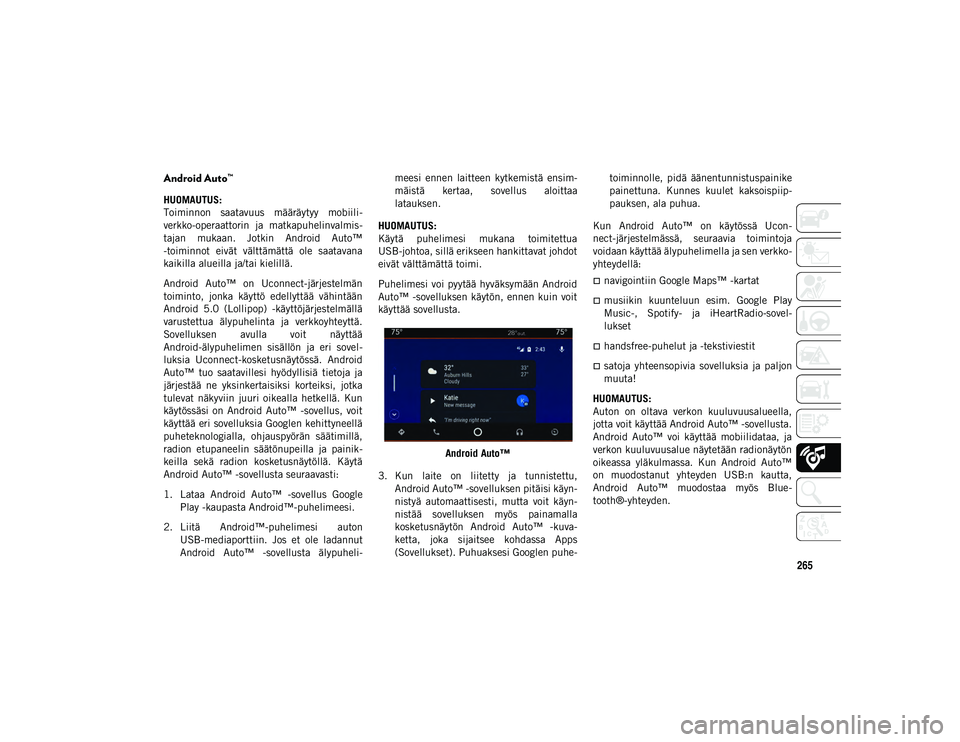
265
Android Auto™
HUOMAUTUS:
Toiminnon saatavuus määräytyy mobiili-
verkko-operaattorin ja matkapuhelinvalmis-
tajan mukaan. Jotkin Android Auto™
-toiminnot eivät välttämättä ole saatavana
kaikilla alueilla ja/tai kielillä.
Android Auto™ on Uconnect-järjestelmän
toiminto, jonka käyttö edellyttää vähintään
Android 5.0 (Lollipop) -käyttöjärjestelmällä
varustettua älypuhelinta ja verkkoyhteyttä.
Sovelluksen avulla voit näyttää
Android-älypuhelimen sisällön ja eri sovel-
luksia Uconnect-kosketusnäytössä. Android
Auto™ tuo saatavillesi hyödyllisiä tietoja ja
järjestää ne yksinkertaisiksi korteiksi, jotka
tulevat näkyviin juuri oikealla hetkellä. Kun
käytössäsi on Android Auto™ -sovellus, voit
käyttää eri sovelluksia Googlen kehittyneellä
puheteknologialla, ohjauspyörän säätimillä,
radion etupaneelin säätönupeilla ja painik-
keilla sekä radion kosketusnäytöllä. Käytä
Android Auto™ -sovellusta seuraavasti:
1. Lataa Android Auto™ -sovellus GooglePlay -kaupasta Android™-puhelimeesi.
2. Liitä Android™-puhelimesi auton USB-mediaporttiin. Jos et ole ladannut
Android Auto™ -sovellusta älypuheli- meesi ennen laitteen kytkemistä ensim-
mäistä kertaa, sovellus aloittaa
latauksen.
HUOMAUTUS:
Käytä puhelimesi mukana toimitettua
USB-johtoa, sillä erikseen hankittavat johdot
eivät välttämättä toimi.
Puhelimesi voi pyytää hyväksymään Android
Auto™ -sovelluksen käytön, ennen kuin voit
käyttää sovellusta.
Android Auto™
3. Kun laite on liitetty ja tunnistettu, Android Auto™ -sovelluksen pitäisi käyn-
nistyä automaattisesti, mutta voit käyn-
nistää sovelluksen myös painamalla
kosketusnäytön Android Auto™ -kuva-
ketta, joka sijaitsee kohdassa Apps
(Sovellukset). Puhuaksesi Googlen puhe- toiminnolle, pidä äänentunnistuspainike
painettuna. Kunnes kuulet kaksoispiip-
pauksen, ala puhua.
Kun Android Auto™ on käytössä Ucon-
nect-järjestelmässä, seuraavia toimintoja
voidaan käyttää älypuhelimella ja sen verkko-
yhteydellä:
navigointiin Google Maps™ -kartat
musiikin kuunteluun esim. Google Play
Music-, Spotify- ja iHeartRadio-sovel-
lukset
handsfree-puhelut ja -tekstiviestit
satoja yhteensopivia sovelluksia ja paljon
muuta!
HUOMAUTUS:
Auton on oltava verkon kuuluvuusalueella,
jotta voit käyttää Android Auto™ -sovellusta.
Android Auto™ voi käyttää mobiilidataa, ja
verkon kuuluvuusalue näytetään radionäytön
oikeassa yläkulmassa. Kun Android Auto™
on muodostanut yhteyden USB:n kautta,
Android Auto™ muodostaa myös Blue-
tooth®-yhteyden.
2020_JEEP_JL_WRANGLER_UG_LHD_EE.book Page 265
Page 268 of 328
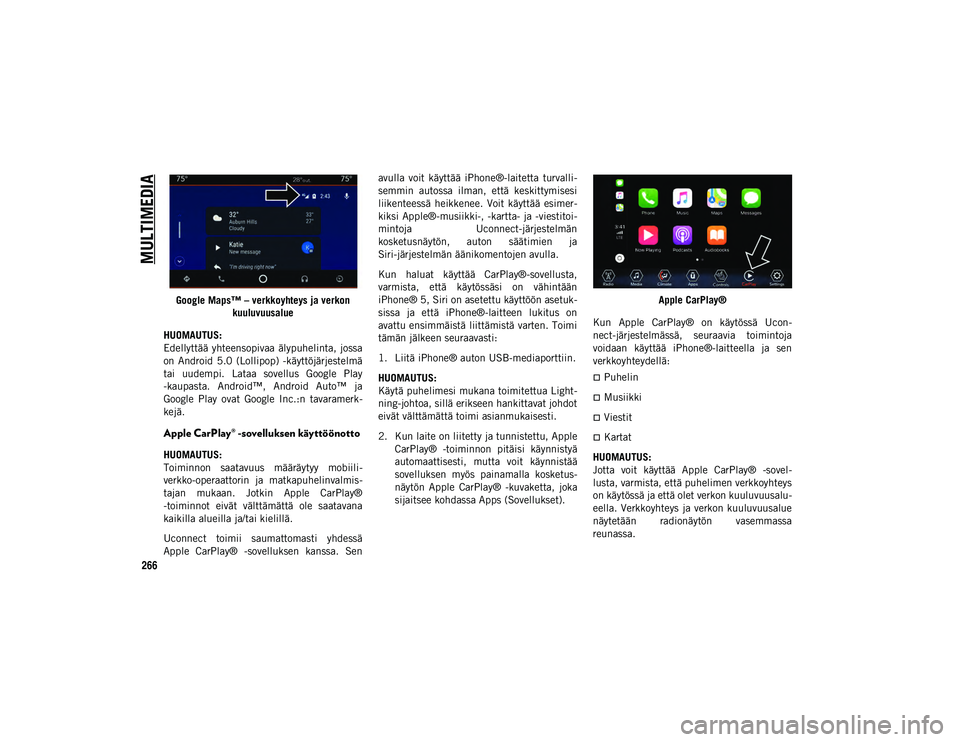
MULTIMEDIA
266
Google Maps™ – verkkoyhteys ja verkon kuuluvuusalue
HUOMAUTUS:
Edellyttää yhteensopivaa älypuhelinta, jossa
on Android 5.0 (Lollipop) -käyttöjärjestelmä
tai uudempi. Lataa sovellus Google Play
-kaupasta. Android™, Android Auto™ ja
Google Play ovat Google Inc.:n tavaramerk-
kejä.
Apple CarPlay® -sovelluksen käyttöönotto
HUOMAUTUS:
Toiminnon saatavuus määräytyy mobiili-
verkko-operaattorin ja matkapuhelinvalmis-
tajan mukaan. Jotkin Apple CarPlay®
-toiminnot eivät välttämättä ole saatavana
kaikilla alueilla ja/tai kielillä.
Uconnect toimii saumattomasti yhdessä
Apple CarPlay® -sovelluksen kanssa. Sen avulla voit käyttää iPhone®-laitetta turvalli-
semmin autossa ilman, että keskittymisesi
liikenteessä heikkenee. Voit käyttää esimer-
kiksi Apple®-musiikki-, -kartta- ja -viestitoi-
mintoja
Uconnect-järjestelmän
kosketusnäytön, auton säätimien ja
Siri-järjestelmän äänikomentojen avulla.
Kun haluat käyttää CarPlay®-sovellusta,
varmista, että käytössäsi on vähintään
iPhone® 5, Siri on asetettu käyttöön asetuk-
sissa ja että iPhone®-laitteen lukitus on
avattu ensimmäistä liittämistä varten. Toimi
tämän jälkeen seuraavasti:
1. Liitä iPhone® auton USB-mediaporttiin.
HUOMAUTUS:
Käytä puhelimesi mukana toimitettua Light-
ning-johtoa, sillä erikseen hankittavat johdot
eivät välttämättä toimi asianmukaisesti.
2. Kun laite on liitetty ja tunnistettu, Apple CarPlay® -toiminnon pitäisi käynnistyä
automaattisesti, mutta voit käynnistää
sovelluksen myös painamalla kosketus-
näytön Apple CarPlay® -kuvaketta, joka
sijaitsee kohdassa Apps (Sovellukset). Apple CarPlay®
Kun Apple CarPlay® on käytössä Ucon-
nect-järjestelmässä, seuraavia toimintoja
voidaan käyttää iPhone®-laitteella ja sen
verkkoyhteydellä:
Puhelin
Musiikki
Viestit
Kartat
HUOMAUTUS:
Jotta voit käyttää Apple CarPlay® -sovel-
lusta, varmista, että puhelimen verkkoyhteys
on käytössä ja että olet verkon kuuluvuusalu-
eella. Verkkoyhteys ja verkon kuuluvuusalue
näytetään radionäytön vasemmassa
reunassa.
2020_JEEP_JL_WRANGLER_UG_LHD_EE.book Page 266
Page 272 of 328

MULTIMEDIA
270
Suoraviritys
Voit virittää suoraan radiokanavalle paina-
malla näytön Tune (Viritys) -painiketta ja
antamalla haluamasi kanavan numeron.
Radion esiasetusten manuaalinen tallenta-
minen
Radioon voi tallentaa 36 esiasetettua
kanavaa eli 12 kanavaa taajuutta kohti (AM,
FM ja DAB). Ne näytetään radionäytön
yläreunassa. Voit nähdä 12 taajuuskohtaista
esiasetettua kanavaa painamalla nuolipaini-
ketta kosketusnäytön oikeassa yläkulmassa
ja vaihtelemalla kuuden esiasetuksen
sarjojen välillä.
Tallenna radion esiasetukset manuaalisesti
seuraavasti:
1. Viritä haluamallesi kanavalle.
2. Pidä haluamaasi kosketusnäytön nume- ropainiketta painettuna yli kahden
sekunnin ajan tai kunnes kuulet piip-
pauksen.
Android Auto™ – lisävaruste
HUOMAUTUS:
Toiminnon saatavuus määräytyy mobiili-
verkko-operaattorin ja matkapuhelinvalmis- tajan mukaan. Jotkin Android Auto™
-toiminnot eivät välttämättä ole saatavana
kaikilla alueilla ja/tai kielillä.
Android Auto™ on Uconnect-järjestelmän
toiminto, jonka käyttö edellyttää vähintään
Android™ 5.0 (Lollipop) -käyttöjärjestel-
mällä varustettua älypuhelinta ja verkkoyh-
teyttä. Sovelluksen avulla voit näyttää
Android-älypuhelimen sisällön ja eri sovel-
luksia Uconnect-kosketusnäytössä. Android
Auto™ tuo saatavillesi hyödyllisiä tietoja ja
järjestää ne yksinkertaisiksi korteiksi, jotka
tulevat näkyviin juuri oikealla hetkellä. Kun
käytössäsi on Android Auto™ -sovellus, voit
käyttää eri sovelluksia Googlen kehittyneellä
puheteknologialla, ohjauspyörän säätimillä,
radion etupaneelin säätönupeilla ja painik-
keilla sekä radion kosketusnäytöllä. Käytä
Android Auto™ -sovellusta seuraavasti:
1. Lataa Android Auto™ -sovellus Google
Play -kaupasta Android™-puhelimeesi.
2. Liitä Android-puhelimesi auton USB-mediaporttiin. Jos et ole ladannut
Android Auto™ -sovellusta älypuheli-
meesi ennen laitteen kytkemistä ensim-
mäistä kertaa, sovellus aloittaa
latauksen. HUOMAUTUS:
Käytä puhelimesi mukana toimitettua
USB-johtoa, sillä erikseen hankittavat johdot
eivät välttämättä toimi.
Puhelimesi voi pyytää hyväksymään Android
Auto™ -sovelluksen käytön, ennen kuin voit
käyttää sovellusta.
Android Auto™
3. Kun Android Auto™ on muodostanut yhteyden USB:n kautta, Android Auto™
muodostaa myös Bluetooth®-yhteyden.
Järjestelmä näyttää Android Auto™ -aloi-
tusnäytön. Android Auto™ -sovellus
käynnistyy automaattisesti, mutta jos
näin ei tapahdu, katso Uconnect-käyttö-
oppaasta, miten voit ottaa käyttöön
2020_JEEP_JL_WRANGLER_UG_LHD_EE.book Page 270
Page 275 of 328
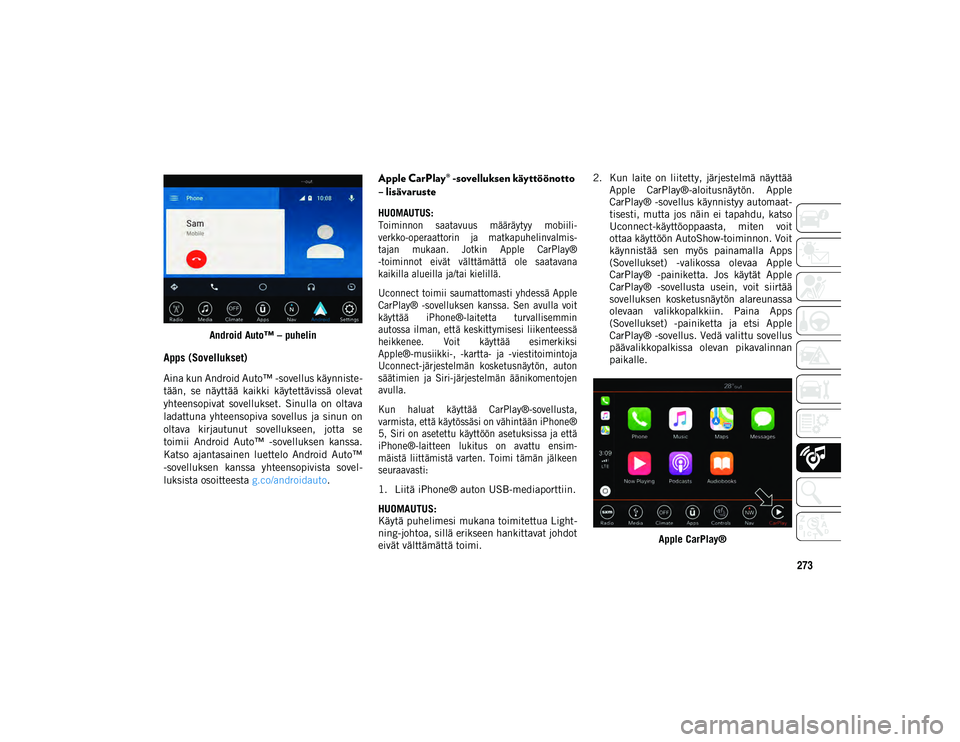
273
Android Auto™ – puhelin
Apps (Sovellukset)
Aina kun Android Auto™ -sovellus käynniste-
tään, se näyttää kaikki käytettävissä olevat
yhteensopivat sovellukset. Sinulla on oltava
ladattuna yhteensopiva sovellus ja sinun on
oltava kirjautunut sovellukseen, jotta se
toimii Android Auto™ -sovelluksen kanssa.
Katso ajantasainen luettelo Android Auto™
-sovelluksen kanssa yhteensopivista sovel-
luksista osoitteesta g.co/androidauto.
Apple CarPlay® -sovelluksen käyttöönotto
– lisävaruste
HUOMAUTUS:
Toiminnon saatavuus määräytyy mobiili-
verkko-operaattorin ja matkapuhelinvalmis-
tajan mukaan. Jotkin Apple CarPlay®
-toiminnot eivät välttämättä ole saatavana
kaikilla alueilla ja/tai kielillä.
Uconnect toimii saumattomasti yhdessä Apple
CarPlay® -sovelluksen kanssa. Sen avulla voit
käyttää iPhone®-laitetta turvallisemmin
autossa ilman, että keskittymisesi liikenteessä
heikkenee. Voit käyttää esimerkiksi
Apple®-musiikki-, -kartta- ja -viestitoimintoja
Uconnect-järjestelmän kosketusnäytön, auton
säätimien ja Siri-järjestelmän äänikomentojen
avulla.
Kun haluat käyttää CarPlay®-sovellusta,
varmista, että käytössäsi on vähintään iPhone®
5, Siri on asetettu käyttöön asetuksissa ja että
iPhone®-laitteen lukitus on avattu ensim-
mäistä liittämistä varten. Toimi tämän jälkeen
seuraavasti:
1. Liitä iPhone® auton USB-mediaporttiin.
HUOMAUTUS:
Käytä puhelimesi mukana toimitettua Light-
ning-johtoa, sillä erikseen hankittavat johdot
eivät välttämättä toimi. 2. Kun laite on liitetty, järjestelmä näyttää
Apple CarPlay®-aloitusnäytön. Apple
CarPlay® -sovellus käynnistyy automaat-
tisesti, mutta jos näin ei tapahdu, katso
Uconnect-käyttöoppaasta, miten voit
ottaa käyttöön AutoShow-toiminnon. Voit
käynnistää sen myös painamalla Apps
(Sovellukset) -valikossa olevaa Apple
CarPlay® -painiketta. Jos käytät Apple
CarPlay® -sovellusta usein, voit siirtää
sovelluksen kosketusnäytön alareunassa
olevaan valikkopalkkiin. Paina Apps
(Sovellukset) -painiketta ja etsi Apple
CarPlay® -sovellus. Vedä valittu sovellus
päävalikkopalkissa olevan pikavalinnan
paikalle.
Apple CarPlay®
2020_JEEP_JL_WRANGLER_UG_LHD_EE.book Page 273
Page 281 of 328

279
Vasen säädin on keinukytkin, jonka keski-
osassa on painike. Vasemman säätimen
toiminnot vaihtelevat sen mukaan, mikä
toimintatila on valittuna.
Seuraavassa on kuvaus vasemman säätimen
toiminnasta kussakin tilassa.
Radion käyttö
Painamalla kytkimen yläosaa voit hakea
kuuluvuusalueen seuraavaa kanavaa ja
painamalla kytkimen alaosaa voit hakea
kuuluvuusalueen edellistä kanavaa.
Radion eri tilojen (AM/FM/DAB jne.) välillä
voidaan vaihtaa vasemmanpuoleisen
säätimen keskiosan painikkeella.
Mediatila
Kytkimen yläosaa painamalla voit siirtyä
valitun median (AUX/USB/Bluetooth®).
seuraavaan kappaleeseen. Painamalla
kytkimen alaosaa kerran voit siirtyä toistet-
tavan kappaleen alkuun tai edellisen kappa-
leen alkuun, jos painat kytkimen alaosaa
kahdeksan sekunnin kuluessa nykyisen
kappaleen toiston alkamisesta.
AUX-/USB-/MP3-OHJAUS
Mediakeskus sijaitsee kojetaulussa ilmas-
toinnin säädinten alapuolella. Mediakes-
kuksen kannen takana on yksi AUX-portti,
C-tyypin USB-portti ja yksi USB-vakioportti.
Voit toistaa musiikkia MP3-soittimista/älypu-
helimista tai USB-laitteista ajoneuvon
äänentoistojärjestelmän kautta käyttämällä
kumpaakin USB-porttia.
Älylatauksen USB-portit tuottavat laitteellesi
virtaa jopa tunnin ajan ajoneuvon sammutta-
misen jälkeen.
HUOMAUTUS:
Kaksi laitetta voidaan kytkeä samaan
aikaan ja kummassakin portissa on
latausominaisuus. Tietoa voidaan
kuitenkin siirtää vain yhdestä portista
kerrallaan. Näkyviin tulee ponnahdusik-
kuna ja voit valita laitteen tiedonsiirtoa
varten.
Portit jakavat yhden tietoyhteyden. Käyt-
täjä ei voi vaihtaa A-tyypin tai C-tyypin
välillä.Jos esimerkiksi laite on kytketty A-tyypin
USB-porttiin ja toinen laite C-tyypin
USB-porttiin, näkyviin tulee viesti ja voit
valita mitä laitetta käytetään.
USB-liitäntä
1 – A-tyyppi käytössä
2 – C-tyyppi käytössä
3 – A- ja C-tyyppi käytössä
2020_JEEP_JL_WRANGLER_UG_LHD_EE.book Page 279
Page 282 of 328

MULTIMEDIA
280
Mediakeskus
Käyttämällä keskikonsolin sisällä olevaa
toista USB-porttia voit toistaa musiikkia
iPod®-/MP3-soittimista tai USB-laitteista
ajoneuvon äänentoistojärjestelmän kautta. Keskikonsolin USB-portti
Kolmas ja neljäs USB-portti sijaitsevat keski-
konsolin takana vaihtosuuntaajan yläpuo-
lella. Toinen portti on vain lataava, ja sen
kautta voi ladata vain USB-laitteita. Voit
käyttää toista porttia musiikin toistamiseen
iPod®-/MP3-soittimista tai USB-laitteista
ajoneuvon äänentoistojärjestelmän kautta. USB keskikonsolin takana
1 – AUX-portti
2 – C-tyypin USB-portti
3 – A-tyypin USB-portti
1 – C-tyypin USB-portti ja USB-vakioportti
2 – C-tyypin USB-portti ja vain lataava
USB-vakioportti
2020_JEEP_JL_WRANGLER_UG_LHD_EE.book Page 280